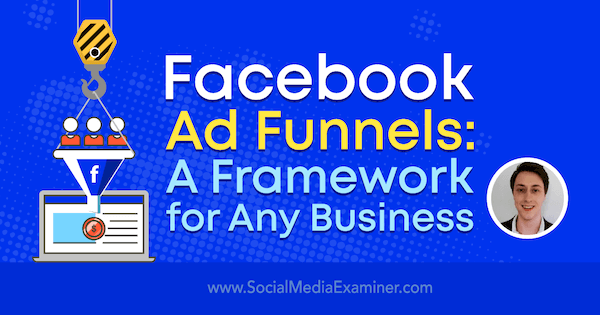Πώς να απενεργοποιήσετε την αυτόματη φωτεινότητα σε Mac
μήλο Μακ Ήρωας Mac Os / / September 11, 2023

Δημοσίευσε
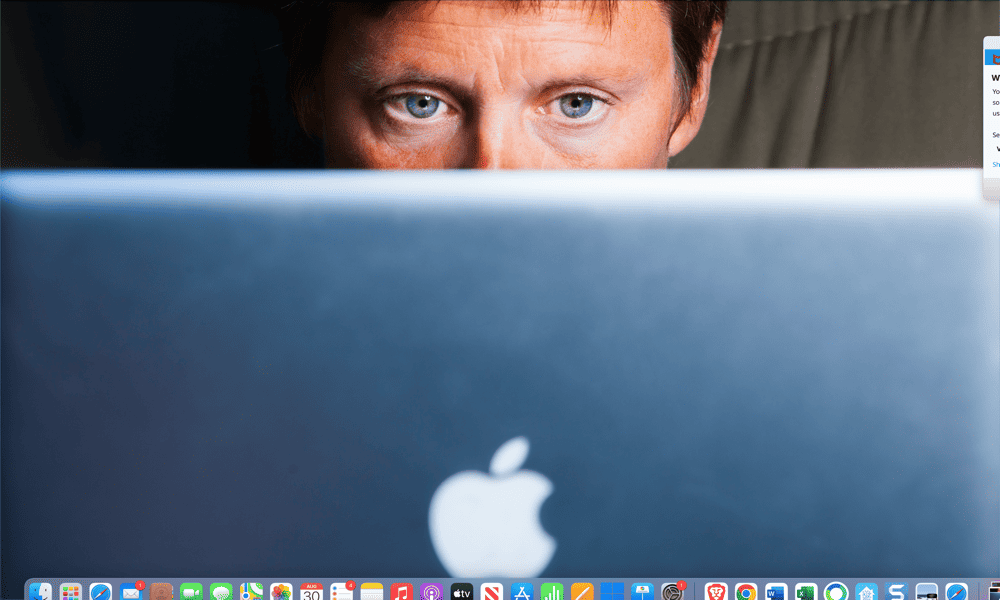
Η φωτεινότητα της οθόνης στο Mac σας αλλάζει πολύ συχνά; Μάθετε πώς μπορείτε να απενεργοποιήσετε την αυτόματη φωτεινότητα στο Mac σας χρησιμοποιώντας αυτόν τον οδηγό.
Εάν χρησιμοποιείτε φορητό υπολογιστή Mac, όπως MacBook Air ή Macbook Pro, υπάρχουν διάφοροι τρόποι για να παρατείνετε τη διάρκεια ζωής της μπαταρίας. Μια μέθοδος είναι να διασφαλίσετε ότι η οθόνη σας δεν είναι πιο φωτεινή από όσο χρειάζεται, καθώς όσο πιο φωτεινή η οθόνη σας, τόσο περισσότερη ενέργεια καταναλώνει.
Η αυτόματη φωτεινότητα σε Mac μπορεί να προσαρμόσει αυτόματα τη φωτεινότητα της οθόνης σας χρησιμοποιώντας έναν αισθητήρα φωτός περιβάλλοντος, έτσι ώστε η οθόνη σας να είναι πάντα αρκετά φωτεινή ώστε να είναι ορατή χωρίς σπατάλη ενέργειας. Ωστόσο, μπορεί να προτιμάτε να έχετε τον χειροκίνητο έλεγχο του πόσο φωτεινή είναι η οθόνη σας.
Εάν συμβαίνει αυτό, δείτε πώς μπορείτε να απενεργοποιήσετε την αυτόματη φωτεινότητα σε Mac.
Πώς να απενεργοποιήσετε την αυτόματη φωτεινότητα στο macOS Ventura ή νεότερο
Στο macOS Ventura, Επιλογές συστήματος μετονομάστηκε Ρυθμίσεις συστήματος να ταιριάζουν περισσότερο με το Εφαρμογή ρυθμίσεων στο iOS. Η διάταξη της εφαρμογής Ρυθμίσεις συστήματος άλλαξε επίσης.
Αυτό σημαίνει ότι η μέθοδος εύρεσης της αυτόματης ρύθμισης φωτεινότητας στο macOS Ventura ή νεότερη έκδοση διαφέρει ελαφρώς από προηγούμενες εκδόσεις macOS.
Για να απενεργοποιήσετε την αυτόματη φωτεινότητα στο macOS Ventura ή νεότερη έκδοση:
- Κάντε κλικ στο μήλο λογότυπο στη γραμμή μενού.
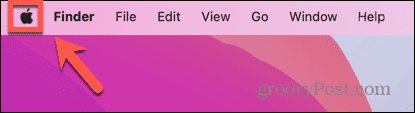
- Επιλέγω Ρυθμίσεις συστήματος.
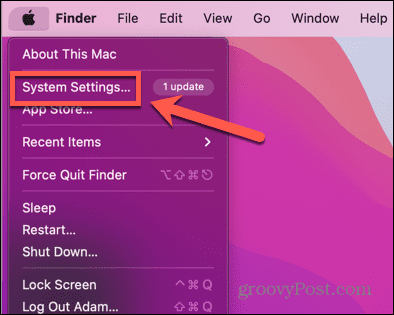
- Στο αριστερό μενού, επιλέξτε Οθόνες. Ίσως χρειαστεί να κάνετε κύλιση προς τα κάτω για να δείτε αυτήν την επιλογή.
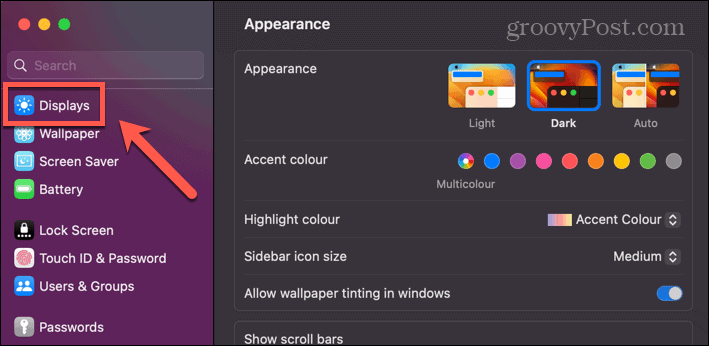
- Στο Οθόνες ρυθμίσεις, εναλλαγή Αυτόματη ρύθμιση φωτεινότητας μακριά από.
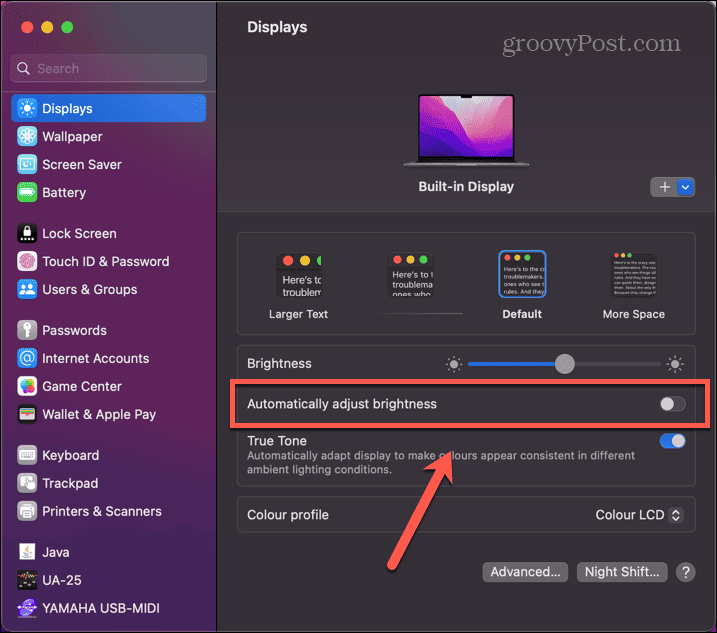
- Η φωτεινότητα του Mac σας θα αλλάξει τώρα μόνο εάν τη ρυθμίσετε χειροκίνητα, όπως εξηγείται στην παρακάτω ενότητα.
Πώς να απενεργοποιήσετε την αυτόματη φωτεινότητα στο macOS Monterey ή νωρίτερα
Επί macOS Monterey ή παλαιότερα, οι Ρυθμίσεις συστήματος δεν υπάρχουν - εξακολουθεί να ονομάζεται Επιλογές συστήματος. Η διάταξη είναι επίσης λίγο διαφορετική.
Για να απενεργοποιήσετε την αυτόματη φωτεινότητα στο macOS Monterey ή παλαιότερο:
- Στη γραμμή μενού, κάντε κλικ στο μήλο εικόνισμα.
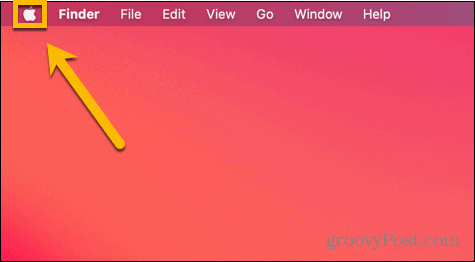
- Επιλέγω Επιλογές συστήματος.
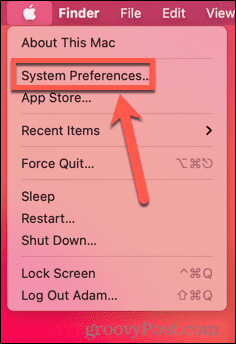
- Κάντε κλικ Οθόνες.
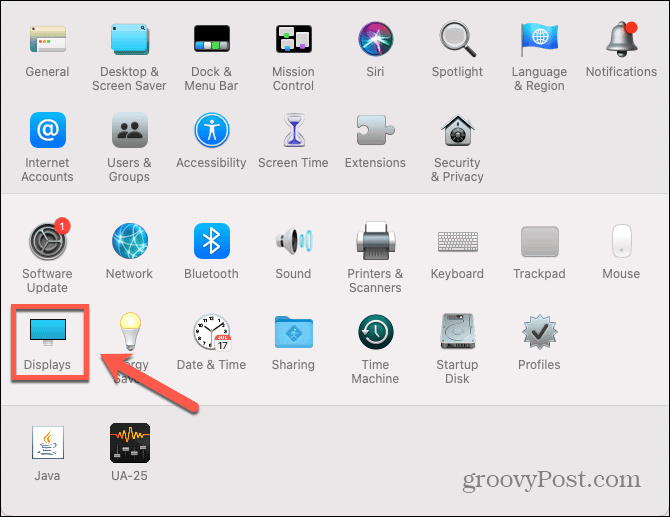
- Σύμφωνα με το Απεικόνιση καρτέλα, καταργήστε την επιλογή Αυτόματη ρύθμιση φωτεινότητας.
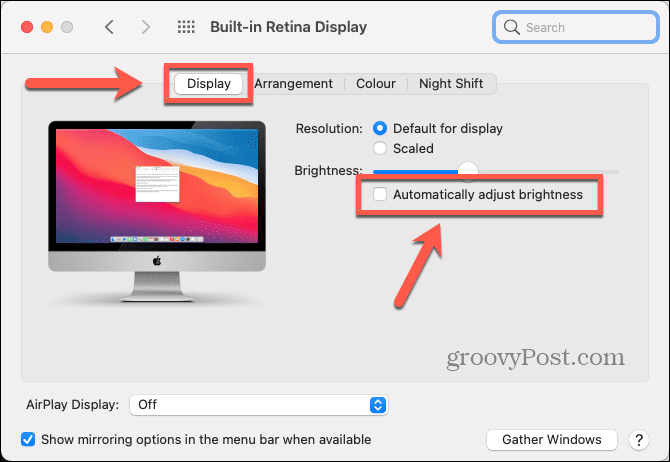
- Η φωτεινότητα του Mac σας θα αλλάξει τώρα μόνο εάν το προσαρμόσετε χειροκίνητα, όπως εξηγείται παρακάτω.
Πώς να ρυθμίσετε με μη αυτόματο τρόπο τη φωτεινότητα σε Mac
Εάν απενεργοποιήσετε την αυτόματη φωτεινότητα στο Mac σας, η φωτεινότητα της οθόνης σας θα παραμείνει ίδια μέχρι να την προσαρμόσετε. Υπάρχουν μερικοί τρόποι για να προσαρμόσετε τη φωτεινότητα του Mac στο επίπεδο που θέλετε χειροκίνητα.
Για να ρυθμίσετε χειροκίνητα τη φωτεινότητα σε Mac:
- Μπορείτε να προσαρμόσετε τη φωτεινότητα του Mac σας με τα ειδικά πλήκτρα. Αυτά βρίσκονται συνήθως στο F1 και F2 πλήκτρα στο Mac σας.
- Για να αυξήσετε τη φωτεινότητα, πατήστε το F2. Εάν δεν συμβεί τίποτα, δοκιμάστε να κρατήσετε πατημένο το Fn κλειδί ταυτόχρονα.
- Για να μειώσετε τη φωτεινότητα, πατήστε το F1. Ίσως χρειαστεί να κρατήσετε το Fn πληκτρολογήστε πρώτα.
- Μπορείτε επίσης να προσαρμόσετε τη φωτεινότητα μέσω των ρυθμίσεων της οθόνης κάνοντας κλικ στο μήλο εικόνισμα.
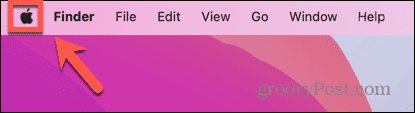
- Επιλέγω Ρυθμίσεις συστήματος ή Επιλογές συστήματος.
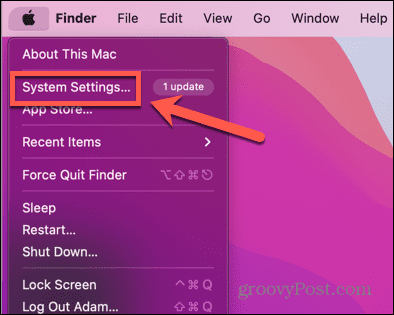
- Κάντε κλικ Οθόνες από το αριστερό μενού ή κάντε κλικ στο Οθόνες εικονίδιο σε παλαιότερες εκδόσεις macOS.
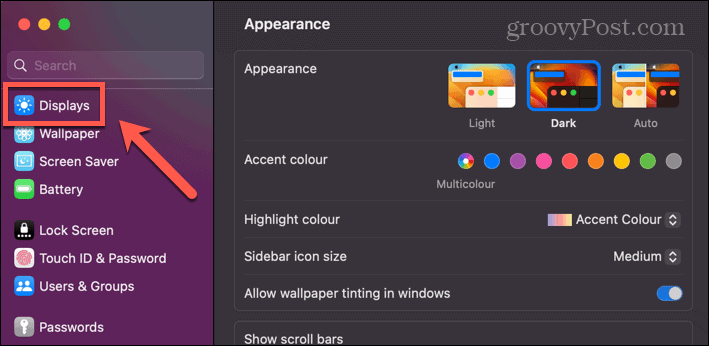
- Ρυθμίστε το Λάμψη σύρετε στο επίπεδο φωτεινότητας που θέλετε. Σε παλαιότερες εκδόσεις του macOS, αυτό βρίσκεται κάτω από το Απεικόνιση αυτί.
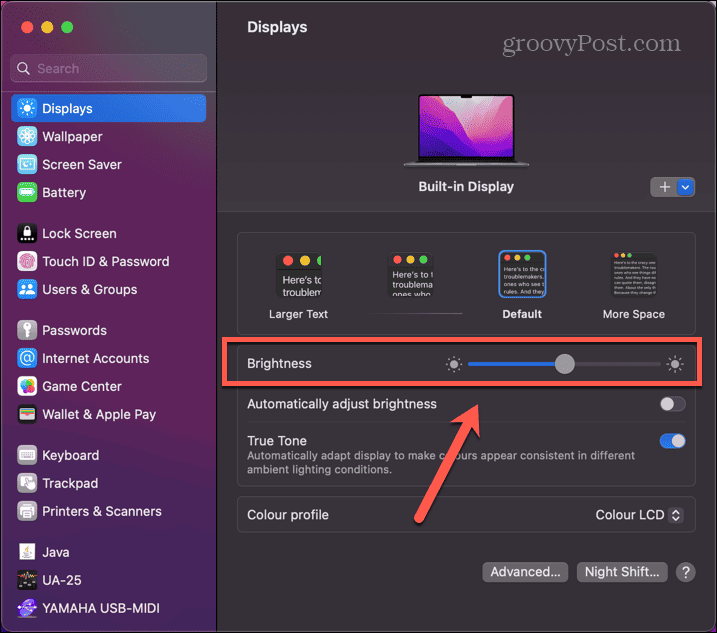
- Εάν θέλετε να αλλάξετε το επίπεδο φωτεινότητας αργότερα, επαναλάβετε τα παραπάνω βήματα για να εφαρμόσετε τις νέες ρυθμίσεις φωτεινότητας.
Πάρτε τον έλεγχο του Mac σας
Η εκμάθηση του τρόπου απενεργοποίησης της αυτόματης φωτεινότητας στο Mac σας επιτρέπει να ελέγχετε τα επίπεδα φωτεινότητας του Mac σας αντί να το αφήνετε στον Mac σας να αποφασίσει. Υπάρχουν πολλοί άλλοι τρόποι για να αποκτήσετε περισσότερο έλεγχο του Mac σας.
Μπορείτε να μάθετε πώς να αποσυνδέστε το iPhone σας από το Mac σας αν συνεχίζετε να εμφανίζονται τηλεφωνικές κλήσεις στο Mac σας. Μπορείτε να μάθετε πώς να χρησιμοποιήστε το τηλεχειριστήριο Apple TV Siri με το Mac σας για τον έλεγχο εφαρμογών. Ή μπορεί να θέλετε να μάθετε πώς να αλλάξετε την ανάλυση της οθόνης στο Mac σας.